- 自动化系统
- 驱动技术
- 低压电气
- 工业服务
- 其他
更多
 关联文档
关联文档
- 使用SIMATIC MV320条码扫描器需要在操作面板上做哪些设置?
- WinCC V7 中如何生成操作员的操作记录
- 当 STEP7 硬件组态中添加 CP 和 FM 模块后SIMATICS S7 300 CPU 不能进入运行模式,应该如何处理?
- S7-1200 和 S7-1500 有多少个测量点能够存储在轨迹记录中?
- 如何将 HMI 操作员面板集成到本地网络中?
- 如何用WinCC创建Windows对话框,并评估操作员的响应?
- )SIMATIC 过程控制系统 PCS 7 操作员站 (V9.1 SP2)
- PCS 7操作员面板权限校验常问问题
- 从 WinCC/PCS 7 工程师站向操作员站下载程序的注意事项 (ES-OS 下载)?
- 基于WinCC V12,在工程师站(ES)上实现操作员站(OS)的下载
 看过该文档的用户还看过哪些文档
看过该文档的用户还看过哪些文档
隐私政策更新提示
欢迎您来到西门子数字化工业支持中心网站!我们使用cookies来确保您能最好地使用我们的网站,进行网站分析并根据您的兴趣定制内容。我们有时会与第三方共享cookie数据。继续浏览本网站,即表示您同意我们使用cookies。您亦可以参考西门子数据隐私政策以了解更多相关信息。
同意并继续浏览













 西门子官方商城
西门子官方商城

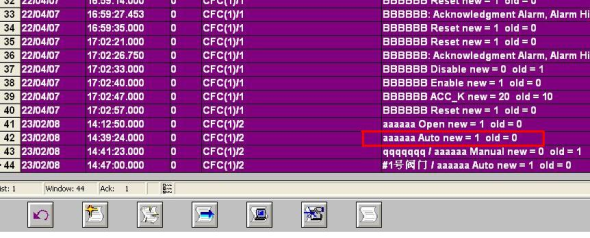

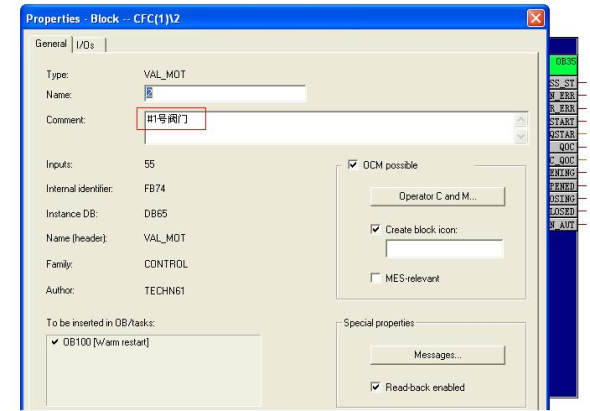
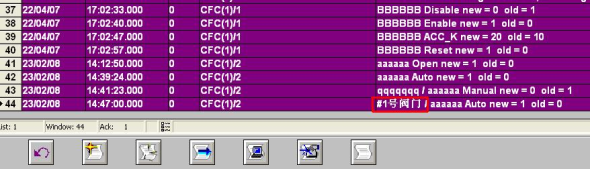




























扫码分享